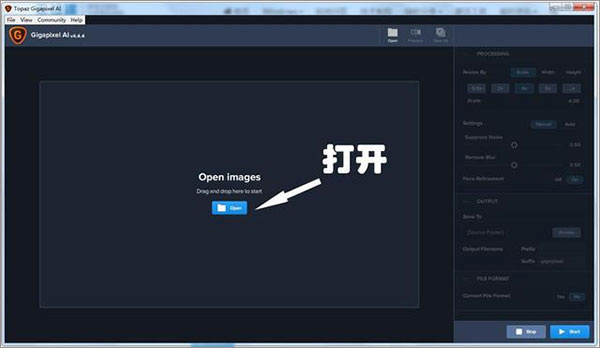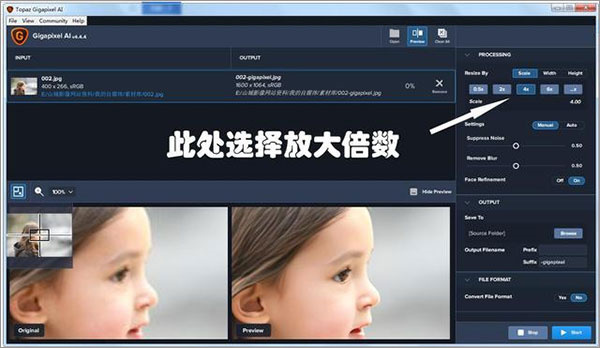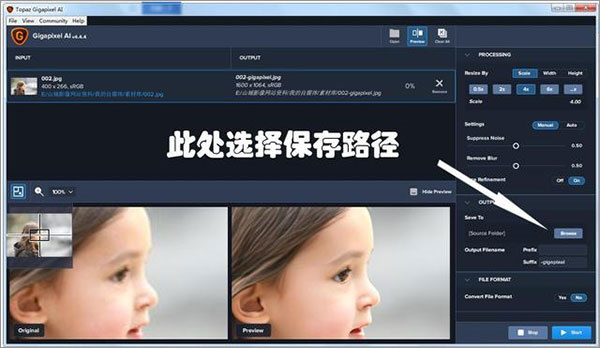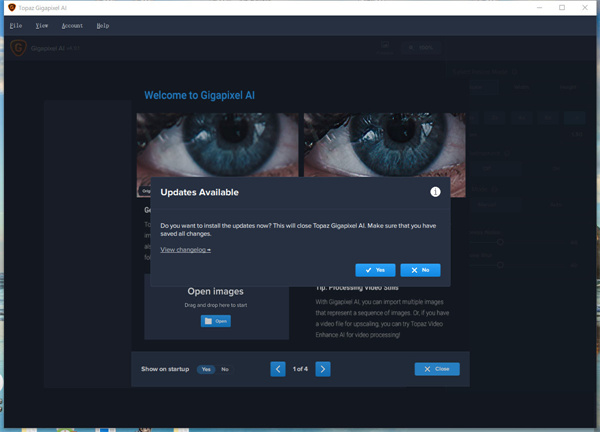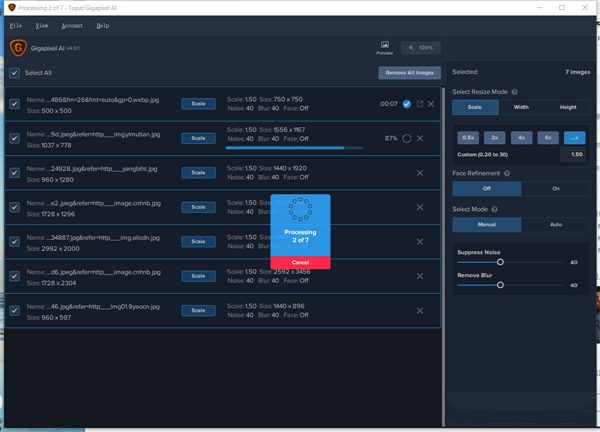Topaz Gigapixel AI는 매우 강력한 이미지 무손실 확대 처리 도구로, 이미지의 세밀함과 선명도를 잘 해결할 수 있습니다. 자동 얼굴 수정 기능이 있을 뿐만 아니라 자동 얼굴 개선도 실현할 수 있어 사용자에게 더욱 강력하고 정확한 이미지를 제공합니다. 얼굴 확대 등. 많은 친구들이 Topaz Gigapixel AI 사용법을 모르기 때문에 편집자가 Topaz Gigapixel AI 사용법에 대한 튜토리얼을 가져왔습니다.
Topaz Gigapixel AI 사용 튜토리얼
1. Topaz Gigapixel AI 사용 방법
우리는 인터넷을 검색할 때 종종 멋진 사진을 보고 컴퓨터에 다운로드하여 사용하는 것을 좋아하지만 일부 사진의 크기는 확대하면 사진이 매우 흐려지므로 픽셀을 잃지 않고 이 작은 사진을 더 크게 만들 수 있는 방법이 있습니까? 편집기를 사용하여 살펴보겠습니다.
1. 먼저 소프트웨어를 열고 열기를 클릭합니다. 중간에 있는 버튼을 클릭하고

2. 배율을 선택하세요. 나머지는 기본입니다.

4. 두 사진을 비교하면 완벽하게 확대됩니다.

5. 이 소프트웨어는 이미지를 더 크게 만들 수 있을 뿐만 아니라 이미지의 세부 사항을 완전히 유지하고 중간 부분의 세부 사항을 선명하게 만들어 이미지를 더 선명하게 만듭니다. . 가장 중요한 것은 조작이 매우 간단하다는 것입니다!

2. Topaz gigapixel ai
1. 먼저 Topaz Gigapixel AI를 다운로드하여 설치합니다. C 드라이브를 제외한 모든 드라이브에 설치할 수 있습니다. (참고: 설치 후 업그레이드 알림을 열면 아니요를 선택하세요.)

2. 확대하고 복구해야 하는 사진을 소프트웨어로 직접 드래그하거나 왼쪽 상단에 있는 파일-이미지 열기를 클릭할 수 있습니다. 한 번에 처리할 수 있는 이미지를 열려면 한 장의 사진에 대해 여러 장의 사진을 처리할 수도 있으며 이에 대한 제한은 없습니다.

3. 사진을 연 후 사진이 자동으로 처리되기 시작합니다. 숫자가 100%에 도달하면 처리가 완료된 것입니다. 이번에는 오른쪽 열의 일부 조정 매개변수를 살펴보겠습니다. 크기 조정 모드 선택은 크기 조정을 선택하는 모드로 일반적으로 조정이 필요하지 않습니다. 두 번째 항목은 줌 속도입니다. 저는 보통 1.5배로 확대합니다. 다음 얼굴 다듬기는 기본적으로 꺼져 있는 얼굴 수정입니다. 인물 사진을 수정해야 하는 경우 켤 수 있습니다. 수리효과를 살펴보겠습니다.

4. 720X613의 과일 사진입니다. 1080X920으로 1.5배 확대해 보니 수리 효과가 좋은 걸 알 수 있어요. 수리 후 가장자리가 훨씬 선명해졌네요. 더 밝게. 많은 일반적인 응용 프로그램이 있지만 핵심은 상대적으로 간단한 원클릭 작동입니다.
위 내용은 '토파즈 기가픽셀 AI' 튜토리얼의 상세 내용입니다. 자세한 내용은 PHP 중국어 웹사이트의 기타 관련 기사를 참조하세요!